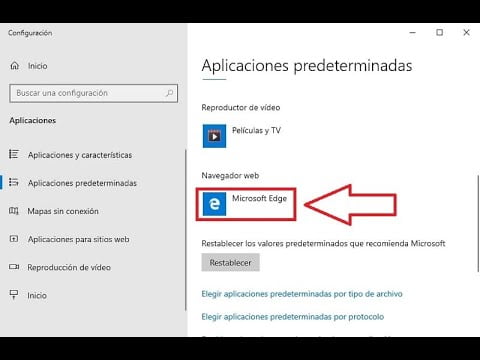
En ocasiones, al utilizar nuestro ordenador, nos encontramos con que nuestro navegador por defecto no cumple con nuestras necesidades o preferencias, por lo que deseamos cambiarlo y establecer otro como nuestro navegador predeterminado. En esta guía, te explicaremos los pasos necesarios para quitar el navegador por defecto en diferentes sistemas operativos y cómo establecer uno nuevo. De esta forma, podrás navegar por la web con el navegador que más se adapte a tus necesidades.
Eliminando el navegador por defecto: Cómo cambiar tu navegador predeterminado
¿Estás cansado de utilizar el navegador por defecto que viene instalado en tu dispositivo? Cambiar tu navegador predeterminado es sencillo y rápido. En este artículo te explicamos cómo hacerlo.
Paso 1: Descarga e instala el navegador que desees utilizar
Lo primero que debes hacer es descargar e instalar el navegador que deseas utilizar. Hay muchas opciones disponibles en el mercado, como Google Chrome, Mozilla Firefox, Safari, Microsoft Edge, entre otros. Escoge el que mejor se adapte a tus necesidades y gustos.
Paso 2: Configura tu nuevo navegador como predeterminado
Una vez que hayas instalado tu nuevo navegador, es importante que lo configures como predeterminado. Para hacerlo, sigue estos sencillos pasos:
– En Windows: Ve a Configuración > Aplicaciones > Aplicaciones predeterminadas. Selecciona tu nuevo navegador y haz clic en «Establecer esta aplicación como predeterminada».
– En Mac: Ve a Preferencias del sistema > General. Haz clic en «Preferencias de la aplicación web» y selecciona tu nuevo navegador.
– En Android: Ve a Configuración > Aplicaciones. Selecciona tu nuevo navegador y haz clic en «Establecer como predeterminado».
– En iOS: Ve a Configuración > Navegador web. Selecciona tu nuevo navegador y haz clic en «Predeterminado».
Paso 3: Elimina el navegador por defecto
Finalmente, si deseas eliminar por completo el navegador por defecto de tu dispositivo, puedes hacerlo siguiendo estos pasos:
– En Windows: Ve a Configuración > Aplicaciones > Aplicaciones y características. Selecciona el navegador por defecto y haz clic en «Desinstalar».
– En Mac: Arrastra el icono del navegador por defecto a la papelera.
– En Android: Ve a Configuración > Aplicaciones. Selecciona el navegador por defecto y haz clic en «Desinstalar».
– En iOS: No es posible eliminar el navegador por defecto en dispositivos iOS.
Sigue estos pasos y disfruta de tu nuevo navegador favorito.
Guía para cambiar el navegador predeterminado al abrir archivos
Cuando abres un archivo en tu computadora, es posible que se abra automáticamente en tu navegador por defecto. Sin embargo, si deseas cambiar el navegador predeterminado, sigue los siguientes pasos:
Paso 1: Haz clic derecho en el archivo que deseas abrir y selecciona «Abrir con».
Paso 2: Selecciona «Elegir otra aplicación» para abrir una lista de programas que puedes usar para abrir el archivo.
Paso 3: Selecciona el navegador que deseas usar y haz clic en «Establecer como predeterminado» para que se convierta en el navegador predeterminado.
¡Listo! Ahora, cuando abras archivos, se abrirán automáticamente en el navegador que acabas de seleccionar.
Cambiar el navegador predeterminado es fácil y te permite personalizar tu experiencia de navegación en la web. Si por alguna razón deseas volver a cambiarlo, simplemente sigue estos mismos pasos y selecciona el navegador que deseas usar.
Guía para cambiar el navegador por defecto en tu computadora
Si estás cansado de usar el navegador por defecto en tu computadora y quieres cambiarlo por uno que sea más de tu agrado, sigue esta guía fácil.
Paso 1: Abre el nuevo navegador que deseas establecer como el navegador por defecto.
Paso 2: Dirígete a la configuración del navegador y busca la opción «Establecer como navegador por defecto» o algo similar.
Paso 3: Haz clic en esa opción y confirma que deseas que el nuevo navegador sea el predeterminado.
Paso 4: Cierra todas las ventanas del navegador y abre una nueva para asegurarte de que el cambio se haya realizado correctamente.
Si sigues estos sencillos pasos, podrás cambiar el navegador por defecto en tu computadora sin ningún problema.
Recuerda que también puedes cambiar el navegador por defecto en algunos sistemas operativos, como Windows 10, yendo a «Configuración» y seleccionando «Aplicaciones» y luego «Aplicaciones predeterminadas». Allí podrás elegir el navegador que deseas establecer como predeterminado.
¡Empieza a navegar con tu nuevo navegador preferido!
